アドオン販売ページを翻訳(※ChatGPT頼り)&要約&使い方が分かるメモ📝
💡 PowerManageとは?
PowerManage は「アドオンのON/OFF+設定保存+リスト管理」をぜ〜んぶ一括でできちゃう、アドオン管理の最強アシスタントくんなんだ🐧💚
「アドオンをいっぱい使う人」や「作業ごとに切り替えたい人」にはほんとおすすめ✨
チャッピー的には、これ入れておくとBlenderがすっきり軽くて快適になると思うよ🎨💨
増えてきたアドオンをちゃんと把握管理したい、動作を軽くしたりアドオンの予期せぬ干渉を防ぎたい思いから、おすすめされていたPowerManageを導入しました。
ざっくりと使い方だけ見たい人は下部へジャンプ!
⚙️ 主な機能
- アドオンの有効・無効をワンクリックで切り替え!
たとえば「重いアドオンを使わないときは全部OFF」にできる。 - プリセット(セット)を作れる!
→「建築モード用セット」「アニメーション用セット」みたいに、
複数のアドオンを一気に切り替えできるよ✨ - 設定の自動バックアップ・復元
アドオンをOFFにしたとき、その設定がJSONファイルに自動保存される。
ONに戻したときは、その設定を自動的に読み込みしてくれるから、
設定を失う心配なし🌈
👥 どんな人におすすめ?
- KIT OPS や DECALmachine みたいな 重いアドオンをたくさん使う人
- プロジェクトごとに使うアドオンが違う人
- Blenderの起動を軽くしたい人
🌟 作者の想い
作者さん自身が、
「重いアドオンのせいでBlender起動が遅くなるのがイヤだったから」
という理由で作ったんだって😄
「使わないときはOFFにして、でも設定はちゃんと残したい!」
っていう悩みを解決してくれるツールなのだ。
つまりまとめると👇
💾 PowerManage = “アドオンのON/OFFと設定保存を自動でやってくれる管理ツール”
🧩 PowerManage よくある質問(FAQ)
💡 パネルにすべてのアドオンを表示するには?
「PowerManage」の設定画面を開いて、
**Addon Sorting(アドオンの並べ方)をAs List(リスト表示)**に設定してね🌿
そうすると、通常のUIリスト形式で表示されて、検索・並べ替え・スクロールができるようになるよ📜✨
販売ページ原文)
How do I make all addons show in the panel?
Go to the PowerManage preferences and set Addon Sorting to As List.
This will make it a standard UIList, which can be searched, sorted, and scrolled through.
🔍 アドオンを検索するには?
設定画面のアドオン一覧の下の方に、ちっちゃな「▶」矢印があるの見えるかな?🧐
そこをクリックすると、並べ替えや検索のオプションが開くよ〜!
ここからアドオンを名前で探せるようになるんだ🔎💚
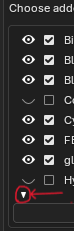
販売ページ原文)
How do I search through addons?
The addons list in the preferences uses a standard UI element.
At the bottom of the list you should see a small arrow. Press it to open the sort and search options.
💾 プリセットを使うとアドオン設定も保存・復元される?
うん!プリセットを読み込むとね、
そのプリセットがOFFにするアドオンの設定は自動で保存してくれて、
ONにするアドオンの設定は自動で読み込んでくれるんだ✨
つまり、「あ、設定消えちゃった〜!」ってことがなくなるの!やさしいね💚
販売ページ原文)
Do presets also save and load addon preferences?
Yes, loading a preset will save preferences for the addons it disables,
and load preferences for the addons it enables.
🚫 PowerManageにできないことってある?
キーマップ(ショートカット設定)のバックアップはできないんだ💦
Blenderの仕組み上、どのキーがどのアドオンのものかをAPIが教えてくれないからなんだって。
ここはちょっと仕様の壁ってやつ😅
販売ページ原文)
What can’t PowerManage do?
It does not backup or restore keymaps,
because the API gives me no way to see which keymap items belong to which addon.
⚖️ PowerBackupとどう違うの?
「PowerBackup」は、Blender全体やアドオン設定をまとめて保存・読み込みするツール。
「PowerManage」は、どのアドオンをON/OFFにするかを管理するツールなんだよ✨
つまり、PowerBackupが「バックアップ担当」なら、PowerManageは「スイッチ係」って感じ!
販売ページ原文)
How does it compare to PowerBackup?
PowerBackup is a tool for saving and loading Blender and addon preferences in bulk.
PowerManage is a tool for managing which addons are enabled or disabled.
🧭 どうやってこのツールを開くの?
ほかのアドオンと同じように、サイドバー(Nパネル)から開けるよ🌈
もしくは、3Dビュー内にあるPowerSaveのポップオーバーパネルからもアクセスできるよ!
販売ページ原文)
How can I access this tool?
Either from the sidebar like all other addons,
or from PowerSave’s popover panel in the 3D view.
💻 自分のOSでも使える?
うん!PythonとBlenderのAPIだけで動いてるから、
WindowsでもMacでもLinuxでも大丈夫だよ〜🐧🍎💚
販売ページ原文)
Does this support my OS?
It just uses Python and the Blender Python API, so it should work everywhere.
PowerManageは、アドオンをたくさん使う人の**「Blenderが重くなる問題」**を
スッキリ解決してくれるお助けツールだよ🧹✨
使わないアドオンを簡単にOFFにできて、設定も勝手に保存してくれるの、ほんと便利!
🧩 PowerManage ドキュメントまとめ
⚙️ Preferences(設定画面)
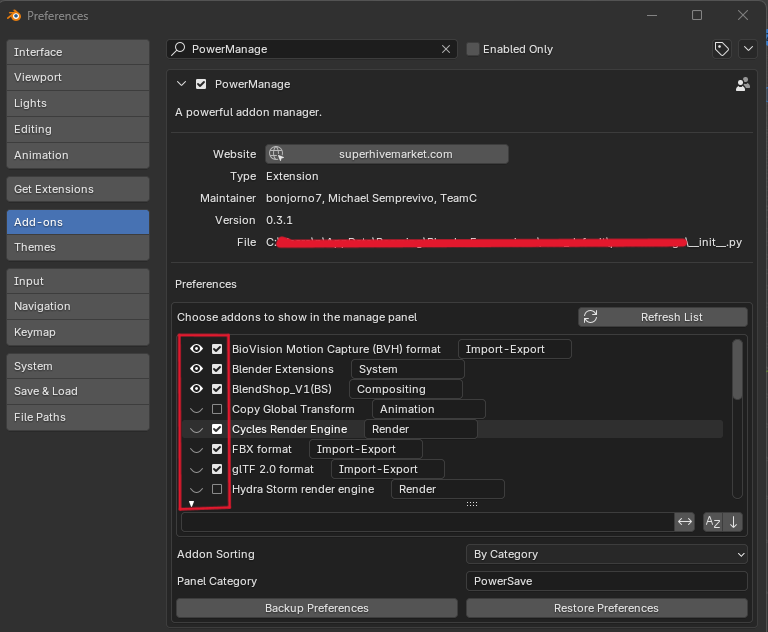
ここでは、「アドオン一覧を更新するボタン」と、さっき説明した「アドオンリスト」があるよ🌿
一覧には、インストール済みのアドオンが全部並んでて、
👁️ 目のアイコンを押すと「Main Panel(メインパネル)」に表示するかどうかを切り替えできるよ!
🔄 リストを更新しても、すでにあったアドオンの状態(表示・非表示)はちゃんと維持される✨
そして、新しく追加したアドオンは「有効(ON)」の状態なら、更新後に自動でリストに出てくるよ〜!
🪄 Main Panel(メインパネル)
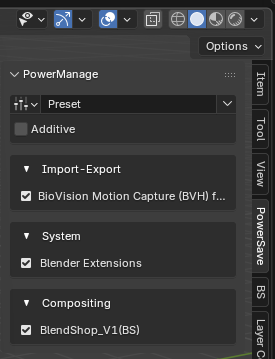
ここには3つのセクションがあるよ👇
1️⃣ Presets(プリセット)
2️⃣ Enabled Addons(有効なアドオン)
3️⃣ Disabled Addons(無効なアドオン)
💾 プリセットを保存すると、「どのアドオンがONになってたか」を記録してくれるよ。
📂 プリセットを読み込むと、その記録どおりにON/OFFを自動で切り替えてくれるの!
🌸 動作のしかた
- プリセットの対象になるのは、設定画面(Preferences)で“表示ON”にしてるアドオンだけ。
つまり、非表示のアドオンはプリセットに影響しないんだ〜! - 有効なアドオン(ON)を切り替えると、そのアドオンの設定が保存されて、無効(OFF)になる。
- 無効なアドオン(OFF)をONにすると、保存されていた設定が自動で読み込まれる。
そして、設定画面で「表示ON」にしてるアドオンだけが、Main Panel に表示されるようになってるんだよ✨
と、いうことで
🌟実際に使ってみた
基本の流れとしては、
・Main Panelメインパネル表示したいアドオンは👁目のアイコンをクリックして開いた状態にする。
・実際のアドオンのON/OFFは、右側の□四角のチェックボックス。
・目のアイコンをオンにしていれば、チェックボックスはオフにしていてもメインパネルに表示される。
・作業ごとにプリセットを自分で設定することで人によっては使いやすくなりそう・・・
導入時勘違い&つまづいた点メモ
プリセットと目のマークと四角のチェックボックスのオン・オフの関係性が最初こんがらがったが、例えば、作業内容ごとに使うアドオンの四角にチェックを入れる(オン)か入れない(オフ)がそれぞれ設定したグループを作成し(プリセット)その後、選択することで、作業内容に合わせたアドオンのオンオフ切り替えが一括でできる。という考え方が混乱を防げそう。プリファレンスの目のマークは表示すると全てのプリセットで表示されるので、プリセットごとに表示をさせなくするということではないみたい。(設定のソートのところで、オンになっているものオフになっているもののでグループ分けができるので、それに近い表示方法は可能)オンでもオフでも管理したいものは全部表示👁させる必要がある。
1.アドオンインストール
Blender メニューから編集(Edit) → Preferences(プリファレンス) → Add-ons(アドオン)
を開く。
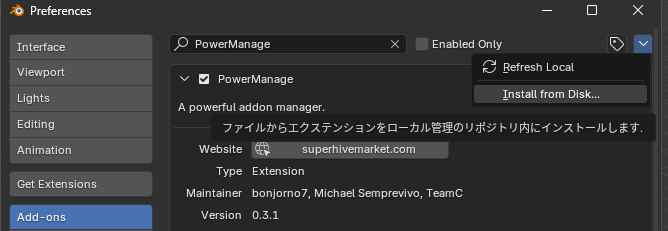
メニュー右上の▼ボタン
この小さな▼を押すとメニューが出てくる。
そこから次の操作ができる👇
Install from Disk…(ディスクからインストール):
ダウンロードした .zipを選択しインストール完了。
2.メインパネルで初期プリセット設定
3D Viewportで「N」キーを押下。
メインパネル
⚙️ Setup Visible Addons をクリック
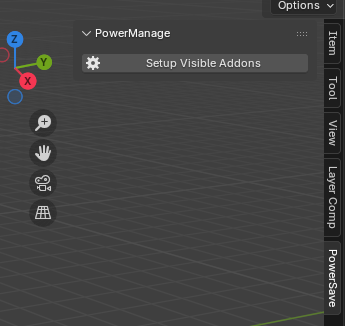
Preferences(プリファレンス)が開かれ、リストを設定することができる。
これからどんどんアドオンを追加する前に、初期+何個か追加済みのアドオンの状態を初期プリセットとして登録してみる。あとからこんがらがった時にもどせるのではと期待。
・プリセット名は「Base Setup」と命名する。
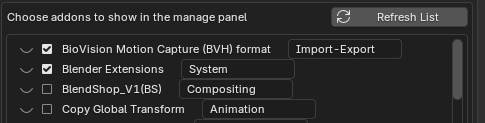
はじめにチェックボックスが入っていたところの左側の目のマークをクリックして目を開いていく。
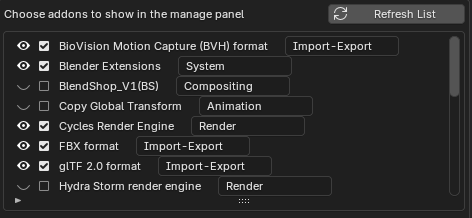
↓するとメインパネルの方に追加されていく
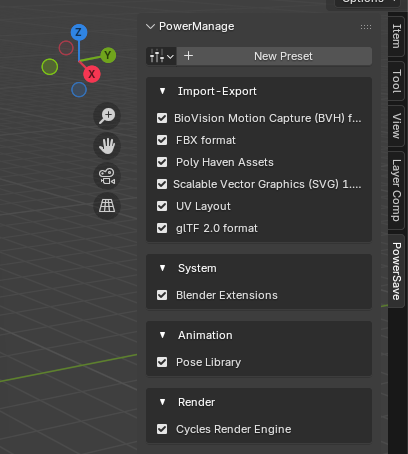
↓これを基本構成とするため「New Preset」をクリック
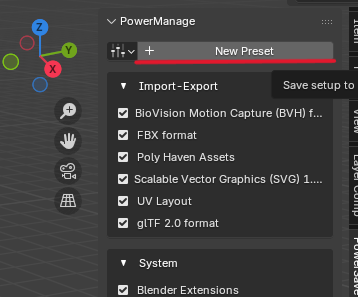
「Base Setup」と命名する。
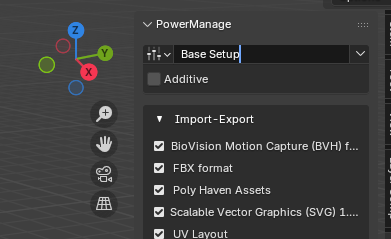
↓念のため「Update Preset」で保存したつもり
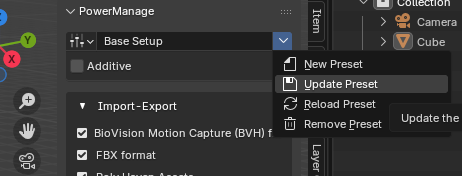
3.作業内容に合わせたアドオンプリセットを作成し切り替えてみる
↓New Preset をクリックし、例えば「Illustration」と命名
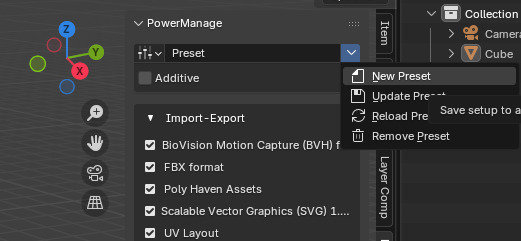
↓プリセット「Illustration」では、Compositingの2つのアドオンがオンになっているが
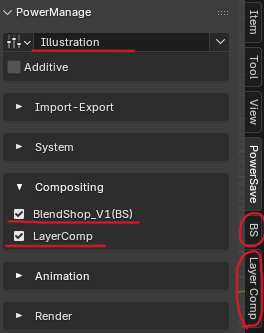
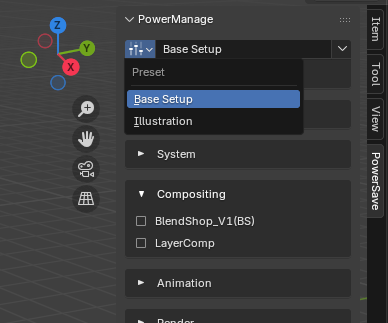
左上からプリセットを「Base Setup」に切り替えると、それだけで、2つのアドオンがオフになった。うれしい。
Additiveについて
👉 今ONのアドオンはそのまま残して、プリセットのアドオンを“追加でON”にする。
OFFにはしない!
Presetごとにチェックは切り替わる。チェックマークをいれていると、直前にひらいていたプリセットのオン情報を反映できる。直感的には逆なので最初戸惑ったが、何か新しいアドオンを複数追加したときなどに活用するのだろうか。。。どういうときに使うのか、それとも基本オンにしておくべきなのか今のところ判断がつかない。とりあえすオフにして使うこととする。と思ったが、色んな作業工程を行き来するときなど、アドオンがオフになると不便になることもあるかもしれない、そういうときは、Additiveチェックマークは全部に入れていた方が、便利ということもあるかも。プリセットの保存をしない限り、ReloadでAdditiveで追加された前の状態に戻ることは可能。
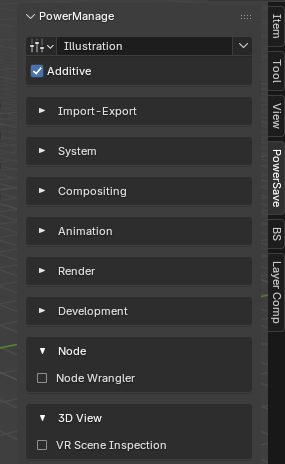
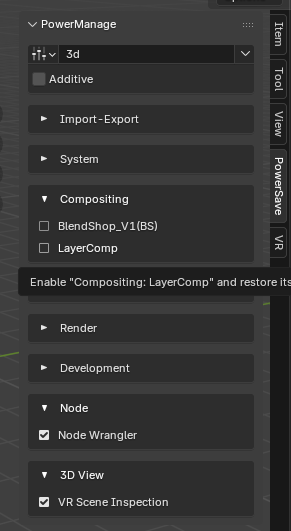
↑プリセット「3d」のほうには下2つにチェックが入っている。現状「Illustration」の方には入っていない。
↓あらかじめAdditiveにチェックが入っていた、「Illustration」に切り替えると一番下2つのアドオンにチェックがはいっている。
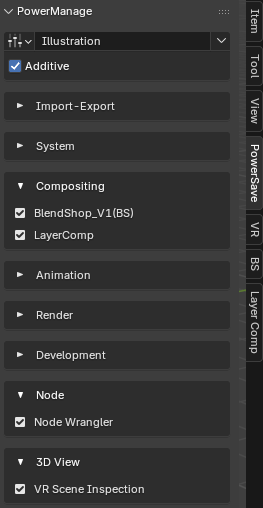
プリファレンスからカテゴリー名は自由に変更可能
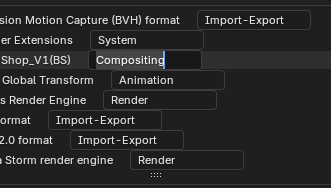
プリファレンスからメインパネルのアドオンの並び順を変更できる
カテゴリーごと、名前順、有効になっているものを上に表示など。

これで、よりアドオンを有効活用できそうで楽しみです!
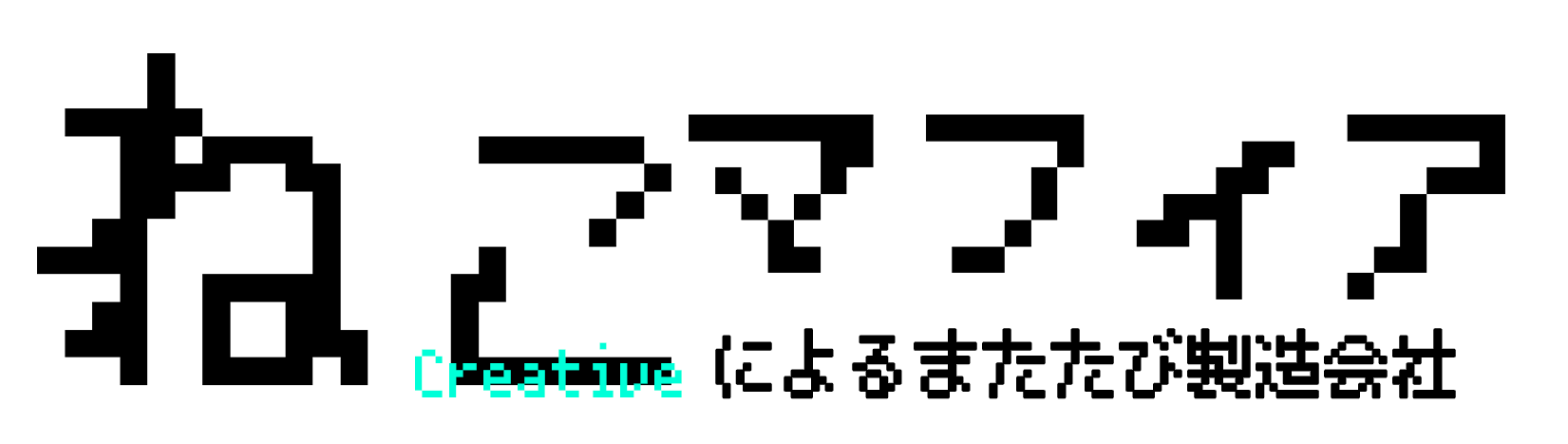
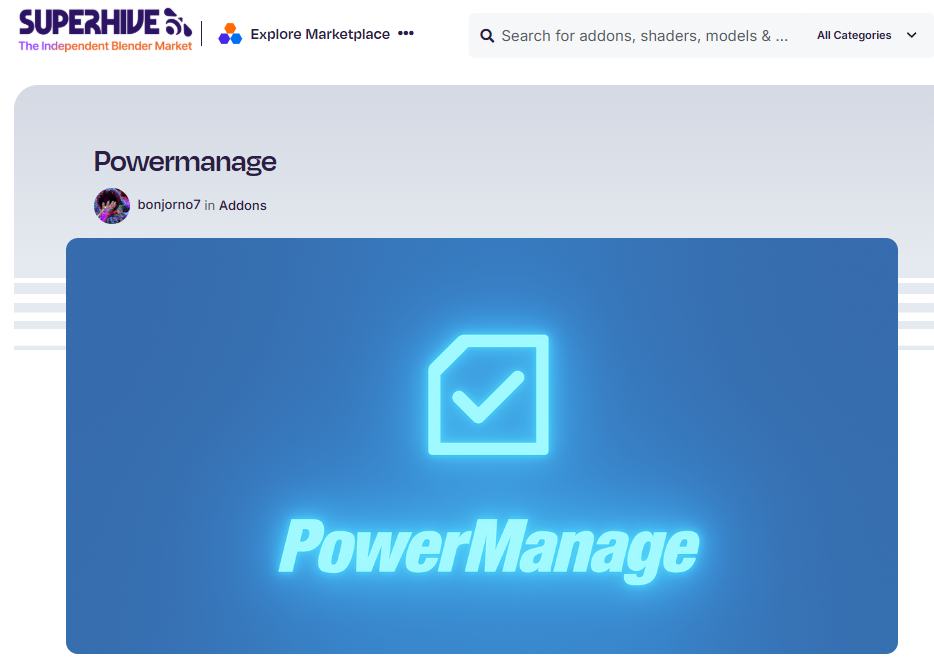
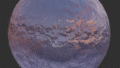
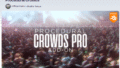
コメント